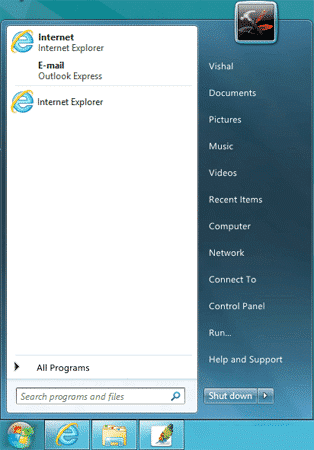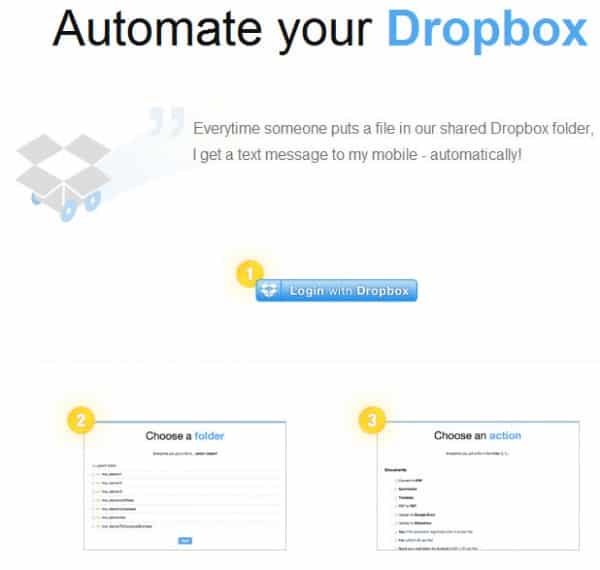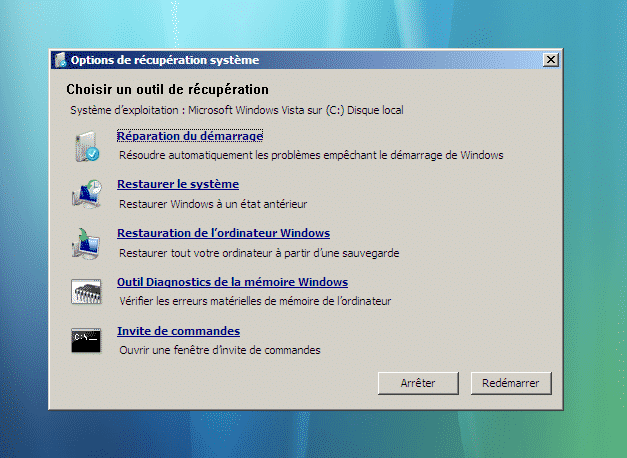Windows 8 : Retrouver le menu démarrer (avec une application)
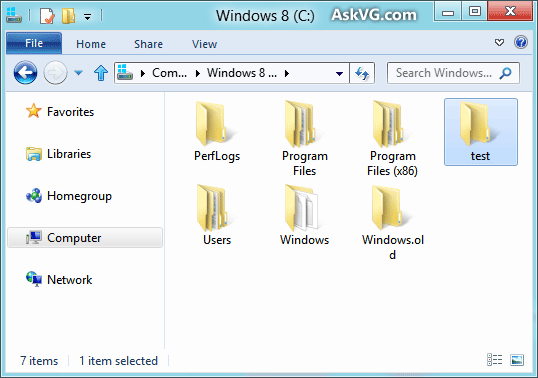
Il y a quelques jours on a vu comment afficher un semblant de menu démarrer manuellement. En effet depuis la sortie de Windows 8 Consumer Preview, ont parle beaucoup de cette dernière version sur la toile, notamment de la nouvelle interface Metro. On peut notamment lire beaucoup de critiques sur le manque du menu démarrer (moi aussi j’en souffre! Question d’habitude peut-être…). Une application existe déjà pour pallier à ce « problème ».
Son nom c’est ViStart, après téléchargement et installation vous retrouverez votre menu démarrer d’antan ! Attention cependant lors de l’installation des logiciels tiers son proposez. Ne cliquez pas trop vite, et pensez a cliquez sur « Decline » pour ces logiciels.
Pour commencer télécharger ViStart (attention, c’est pas évident de trouver le lien pour télécharger, le site est un peu pourri et blindé de pub).
Une fois ViStart installer il va ajouter le menu démarrer en bas à gauche, mais le bouton démarrer chevauche l’icône d’Internet Explorer.
Vous pouvez résoudre ce problème en ajoutant une nouvelle barre d’outils vide dans la barre des tâches. Il suffit de suivre ces étapes :
Tout d’abord créer un nouveau dossier vide n’importe où. Il pourrait être sur le bureau, dans le lecteur C: ou dans n’importe quel autre disque. Dans notre exemple nous allons créer un dossier « test » dans le lecteur C:
Maintenant, cliquez droit sur la barre des tâches et sélectionnez » Barres d’outils -> Nouvelle barre d’outils … »
Une boite de dialogue va s’ouvrir, ici vous devrez sélectionner le nouveau dossier que vous avez créé.
La barre d’outils va immédiatement s’ajouter dans la barre des tâches. Celle-ci sera ajoutée près de barre d’état système (zone de notification) comme le montre la capture d’écran ci-dessous:
Cliquez droit sur la barre des tâches et décochez l’option » Verrouiller la barre des tâches « . Ceci va vous permettre de déplacer la barre d’outils.
Maintenant, vous devez glisser-déposer la barre d’outils « test » au début de la barre des tâches. Il suffit de cliquez et maintenir enfoncé la barre d’outils « test » et de le glisser tout à gauche.
Maintenant, cliquez droit sur la zone vide entre la barre d’outils « test » et les programmes épinglés et décochez « Afficher le texte » et « Afficher le titre« .
Maintenant, vous pouvez glisser-déposer les programmes épinglés à proximité du menu démarrer pour éliminer l’écart.
Verrouiller la barre des tâches pour finir, vous avez maintenant le menu démarrer sur Windows 8 Consumer Preview.
Et si vous ne souhaitez pas installer d’application, vous pouvez également suivre la méthode manuelle.